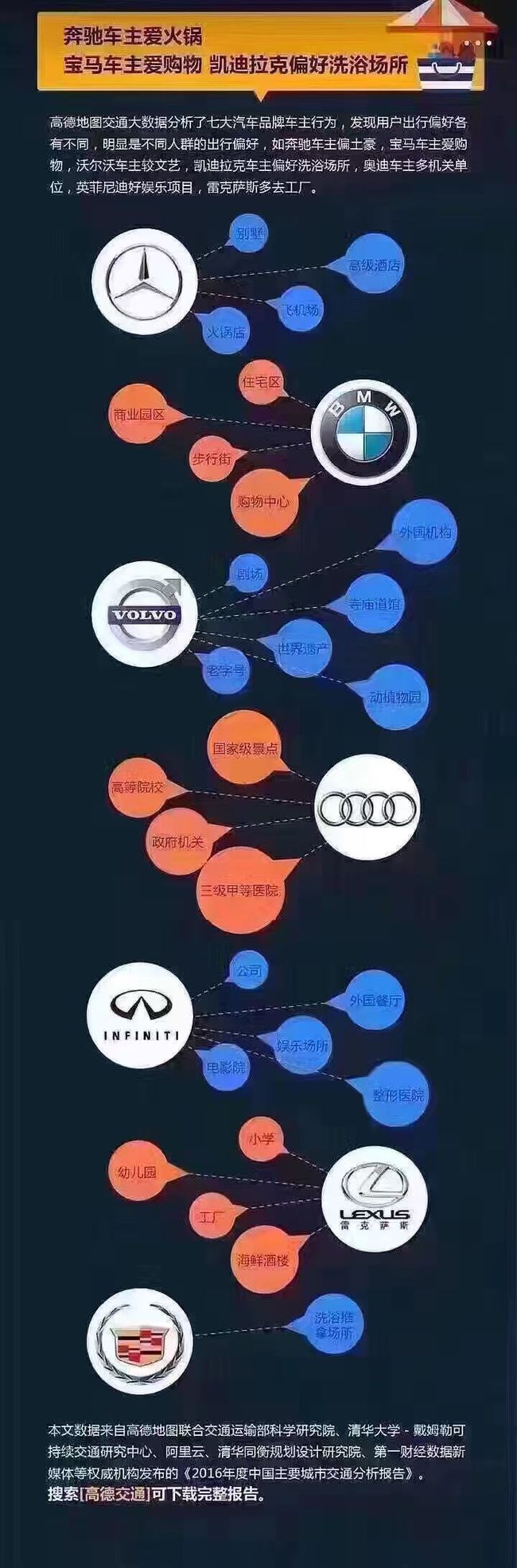一、前言,为什么要做免登陆
- 2017年1月9日,蓄势已久的小程序正式上线,着实,张小龙 用完即走 的理念发挥的淋漓尽致,无需下载,扫码可用,用完即走
- 2017年互联网人口红利结束了,那么接下来除了内容的精耕细作外,就是提高流量的转化率,然而在流量转化为真实用户的道路上,一个登陆注册的入口挡住了运营活动多少真金白银砸出来的流量?
- 在谈免登陆之前呢,我想先大概说下客户端登录,想必大家都耳熟能详,一般情况下需要包含以下几个方面【括号内部分为可选项】:
- SNS 第三方快捷登陆
- 邮箱+(验证码)+密码 登录注册
- 手机号+验证码+(密码)登录注册
- (提示用户上次在本机登录方式 && 账号)
- 毫无疑问,相比于手机号、邮箱的登录注册,第三方登录是最方便的,在第三方app已经登录的前提下,需要以下两步操作:
- 用户第一次打开app需要小手点一下第三方图标
- 跳转到对应app后,点一下 确认授权 按钮即可返回自己的app完成登录
但是!!!
- 在用户还没体验到你app任何亮点之前,凭什么让用户进行如此繁杂的操作,不要让用户思考!不要让用户麻烦!尤其是用户对隐私日渐重视的今天!!且不说某麦某东等用户账号密码泄露,就说前几天某德利用手中大数据强行一把秀优越。。。
我就问你要是凯迪拉克车主你还会用高德么?!(默默掏出裤兜里的地铁卡看了一眼。。)
- 结论是用户是越来越重视自己的隐私的,用户在使用 app 的时候也不想进行任何多余的思考
- 因此在用户下载 app 之后第一次打开,要狠下心去掉一切不必要的弹框(除国行iOS10必须弹出的蜂窝网络权限之外,其他接收通知、定位等权限最好放在需要的时候再弹出)
- 除特殊软件(如网络电话)必须使用电话号码注册的,其他类似电商、内容浏览、交友软件、工具类等 app,都应该进行免登陆操作先让用户体验 app 的基本功能,在一些深度使用的高级功能上个添加门槛,提示用户进行登录注册操作
二、来几个常用 app 的例子
1. 今日头条:
- 打开 app 后以游客身份进入,可以进行常规的新闻浏览、查看评论、收藏、分享、消息反馈等操作
- 进行爆料、评论、查看阅读历史等操作的时候弹出登录框
- 登录成功后,之前收藏的数据已迁移到正式用户名下
- 如果实在发送评论的时候触发的登录操作,登录成功后评论发出,提示用户评论发送成功
2. 每日开眼
- 同样的,进入 app 后可正常浏览,视频状态下进行点赞操作触发登录,你看这位女施主悬浮在泳池中,享受着柔和的阳光和微微清风,那曼妙的身材真是让作为用户的我忍不住登录,再退出,再登录。。。
但是!!!
如果你觉得我是因为女主人公的照片才举这个例子,呵呵,在下可不是那么肤浅的人,开眼的内容和设计以及 app 整体流畅度都很棒,但是免登陆这里有两个小瑕疵,在游客+横屏状态下
- 观看视频的时候,点击收藏按钮,直接modal出竖屏的登录框,这点对用户不是很友好
- 登录成功后,没有自动延续用户在登录之前的操作(收藏)
关于这两点的技术实现后面会讲
三、整体流程
- 用户首次进入 app 之后,判断之前是否在本机登录过,如果是用户首次登录,就调用 游客登录API,当然这个游客 guestId 是服务器根据设备号生成的,一般情况下,一个设备对应一个游客 guestId,而且这个游客 guestId 当然是不能展示给用户的(也可以在该接口返回一个上次登录信息,提示用户上次登录方式)
iPhone设备各种信息获取传送门
- 然后使用这个游客 guestId 进行各项参数的初始化,比如数据库存取地址、下载文件路径、浏览记录等各方面操作的统计,当然该游客在进行一般操作的时候,就是使用这个游客 guestId 与服务器进行交互
- 接着就要考虑弹出登录框的具体时机,当然每个 app 的产品特性不一样,一般会在以下几种情况下弹出登录框:收藏、评论、购买会员、下单购买商品等深度操作。
- 还有就是万万不能在以下几种情况下弹出登录框:分享、用户反馈、添加到购物车等,因为这些操作是用户主动帮助分享app,提出意见,这时候弹出登录框,简直是搞事情!
- 弹出登录框(注意横竖屏的适配),用户选择进行登录后,获取到一个正式的用户 userId,重新初始化各项参数,隐藏登录页,进行数据库迁移合并、下载内容路径迁移(大多下载需要用户相应的权限,防止作弊)、历史记录迁移合并、购物车内容迁移合并等
- 最后继续进行用户需要登录之前的操作(通过block来实现)
- 若用户进行退出登录操作,先调用退出登录的api,然后再调用游客登录的api
四、上代码之前,谈谈登录注册的一些小细节
- 进入到登录注册页后,键盘应立刻弹出,需要邮箱的弹出字母键盘,需要手机号的弹出数字键盘
- 当 两个输入框内容没有都达标之前,action按钮应该设置为disabled
- 输入内容的时候考虑小屏幕适配,自动滑动到合适位置
- 在文本输入框有内容之后,右侧应该设置❎按钮,供用户一键删除
- 账号有没有长度限制,类似电话格式的判断在前端做比较方便,比如在密码框 becomeFirstResponder 的时候,就直接判断账号格式,如果错误需提示用户
- 密码输入框需要设置明文暗文按钮,以供用户随时校验
- 点击登录按钮后弹出菊花(当然我指的是 UIActivityIndicatorView,不是那个肥皂那个菊花)或者动画,防止多次发送网络请求
- 对于登录注册信息出错,这个最好是能做到及时反馈,考虑下web端注册账户的时候,昵称是否已被占用能够在用户输入就提示,如果每次兴冲冲输入一大堆消息后,满怀期待的点击注册按钮,结果提示“您的昵称已被占用”,你对这个网站的好感是不是会降低那么一丢丢?因此最好能够在保证用户行为流畅的基础上提示用户,比如
- 昵称限制10位,那么输入第11位的时候就应该是无效的
- 最好统一登录注册界面:用户输入手机号、邮箱之后,实时查询数据库是否已注册,然后更新按钮状态
- 也需要考虑网络超时、请求出错、服务器宕机、短信未发送成功等异常信息
- 对于一些金融类相关的app,为了防止服务器被攻击(当然也),是不是要考虑同一IP请求两次后添加验证码(倒计时一般是前端固定的代码)
- 如果登录失败,提示的信息一定要准确,比如是验证码错误,还是账户名密码错误虽然这个提示信息一般都是服务器同学来做
五、代码设计:啥都别说了,都在代码里
1. 首先在全局的控制器管理类写一个弹出 view 的方法
/** 大多情况下默认的添加方式,直接添加到最顶层的控制器上
* title:弹出登录框的提示语,如登录后方可进行评论
* block:用户被登录框所阻拦的操作(注意循环引用)
*/
- (void)transferControlToPortalViewWithTitle:(NSString *)title block:(void(^)())block;
2. 然后在收藏等深度操作需要提示游客登录的点击事件里面判断
- (void)favoredBtnTapped:(UIButton *)sender {
// 如果是游客账户,就提示用户进行登录操作,否则就进行正常的收藏按钮点击事件
if ([self.systemAccountManager isGuest]) {
[self.systemVCManager transferControlToPortalViewWithTitle:@"登录后可进行收藏操作" block:^{
[weakSelf doFavoredAction];
}];
} else {
[self doFavoredAction];
}
}
3. 比如要实现上文中提到的 今日头条 样式的登录框,不能用 present 也不能用 modal,因为那样的话上一级的控制器视图就会被移到另外一个 Window 上,不能实现其在原界面添加半透明遮罩的效果,因此采用下列方式
[fatherVC addChildViewController:portalVC];
[fatherVC.view addSubview:portalVC.view];
此处更正一下,感谢 CZAnchor 提出的方法,这里是可以通过 present 方式实现的,代码如下:
UIViewController *rootVC = [UIApplication sharedApplication].keyWindow.rootViewController;
UIViewController *baseVC = rootVC;
while (baseVC.presentedViewController) {
baseVC = baseVC.presentedViewController;
}
if ([[UIDevice currentDevice].systemVersion floatValue] >= 8.0) {
portalVC.modalPresentationStyle = UIModalPresentationOverCurrentContext;
baseVC.definesPresentationContext = YES;
[baseVC presentViewController:portalVC animated:NO completion:^{}];
} else {
baseVC.modalPresentationStyle = UIModalPresentationCurrentContext;
[baseVC presentViewController:portalVC animated:NO completion:^{}];
}
4. 在调用登录接口的成功回调里面,需要进行两个操作
4.1 首先进行数据迁移:
- 已下载内容文件 的迁移,由于某些下载内容是需要相应权限的,因此都是每个账号对应一个存储路径,也是在一定程度上防止账号过分共享造成的利益损失
/** 迁移已下载的文件 */
#warning 关于游客状态下下载的内容,需要考虑两部分:
1. 登录的正式用户之前未在本机上登录过,创建用户的下载路径后直接将游客的下载内容全部迁移过去(若只是登录过没有下载内容,就直接全部迁移过去);
2. 登录的正式有用户之前在本机登录过并有下载内容,则需要将两个路径下的下载内容合并
- (void)transferDownLoadedFile {
// 获取下载文件根路径
NSArray *paths = NSSearchPathForDirectoriesInDomains(NSLibraryDirectory, NSUserDomainMask, YES);
NSString *libraryDir = [paths objectAtIndex:0];
NSString *rootFilePath = [NSString stringWithFormat:@"%@/%@",libraryDir,@"## 这里是项目中下载文件的路径 ##"];
// 分别获取游客和正式用户的下载路径(方便起见直接使用对应ID作为路径名称)
NSString *guestPath = [NSString stringWithFormat:@"%@/%@", rootFilePath, self.accountManager.guestId];
NSString *userPath = [NSString stringWithFormat:@"%@/%@", rootFilePath, self.accountManager.userId];
// 获取文件管理器
NSFileManager *manager = [NSFileManager defaultManager];
// 获取游客的下载文件数组
NSError *error = nil;
NSArray *guestFilesArr = [[NSFileManager defaultManager] contentsOfDirectoryAtPath:guestPath error:&error];
if (error) {
NSLog(@"contentsOfDirectoryAtPath guestPath:%@", error);
}
// 遍历游客的文件
for (NSString *fileName in guestFilesArr) {
// 拼接处 该文件在 游客状态 && 正式用户状态 的存储路径
NSString *guestFileDir = [guestPath stringByAppendingPathComponent:fileName];
NSString *userFileDir = [userPath stringByAppendingPathComponent:fileName];
// 如果正式用户 下载文件中不包含该文件,就创建一下
if (![manager fileExistsAtPath:userFileDir]) {
[manager createDirectoryAtPath:userFileDir withIntermediateDirectories:YES attributes:nil error:&error];
}
BOOL isDir;
if ([manager fileExistsAtPath:guestFileDir isDirectory:&isDir] && isDir) {
error = nil;
NSArray *childFiles = [[NSFileManager defaultManager] contentsOfDirectoryAtPath:guestFileDir error:&error];
if (error) {
NSLog(@"contentsOfDirectoryAtPath dir:%@", error);
}
// 遍历该文件夹内子文件,全部迁移到 正式用户 名下的文件
for (NSString *childFile in childFiles) {
NSString *filePath = [guestFileDir stringByAppendingPathComponent:childFile];
NSString *destPath = [userFileDir stringByAppendingPathComponent:childFile];
error = nil;
[manager moveItemAtPath:filePath toPath:userFileDir error:&error];
if (error) {
DDLogError(@"moveItemAtPath to path error:%@", error);
//如果正式用户下该文件存在(即用户之前在本机登录并下载过该文件)会报错,那么就将游客路径下的改文件删除
[manager removeItemAtPath:filePath error:&error];
}
}
}
}
}
- 迁移数据库:这部分内容着实跟项目本分的业务、封装关系太大,在这里以一个 video 文件的下载记录为例,以 FMDB 为载体大概讲一下思路
// 1. 获取游客的 db 文件路径 guestDataBasePath
// 2. 打开游客该 db 文件
fmDataQueue = [FMDatabaseQueue databaseQueueWithPath:path];
[fmDataQueue inDatabase:^(FMDatabase *fmDatabase) {
if ([fmDatabase open]) {
[fmDatabase setShouldCacheStatements:YES];
// 创建 SQL 语句
NSString *sqlStr = [NSString stringWithFormat:@"%@%@%@%@%@%@%@",
@"CREATE TABLE IF NOT EXISTS MYVIDEO (VIDEOID TEXT PRIMARY KEY ",
@",videoname TEXT",
@",info TEXT",
@",coverfilename TEXT",
@",urlpath TEXT")"];
BOOL isExecute = [fmDatabase executeUpdate:createStatement];
if (isExecute) {
// 如有必要,可检查一下表结构是否已升级,此处不再赘述
} else {
NSLog(@"error occured while creating MYVIDEO table");
}
} else {
NSLog(@"open datebase failed");
}
}
// 3. 查询游客账户下已下载的 video
// 创建空数组用于存放 video 对象
NSMutableArray *videoArray = [[NSMutableArray alloc] init];
[fmDataQueue inDatabase:^(FMDatabase *fmDatabase) {
// 书写 sql 语句
NSString *query = [NSString stringWithFormat:@"SELECT videoid,videoname,info,coverfilename,urlpath, FROM MYVIDEO "];
NSString *sqlQuery;
if (wheresql != nil) {
sqlQuery = [NSString stringWithFormat:@"%@%@", query, wheresql];
} else {
sqlQuery = query;
}
// 按时间降序排序
sqlQuery = [sqlQuery stringByAppendingString:@" ORDER BY time DESC "];
FMResultSet *resultSet = [fmDatabase executeQuery:sqlQuery];
if ([fmDatabase hadError]) {
NSLog(@"FMDB Error %d: %@", [fmDatabase lastErrorCode], [fmDatabase lastErrorMessage]);
}
// 取出查询的结果集
while ([resultSet next]) {
VideoClass *video = [[VideoClass alloc] init];
video.videoId = [resultSet stringForColumn:@"videoid"];
video.videoTitle = [resultSet stringForColumn:@"songname"];
video.videoDescription = [resultSet stringForColumn:@"info"];
video.coverFileName = [resultSet stringForColumn:@"coverfilename"];
video.path = [resultSet stringForColumn:@"urlpath"];
[videoArray addObject:video];
}
[resultSet close];
}];
// 4. 关闭游客 db
[fmDataQueue inDatabase:^(FMDatabase* fmDatabase) {
if ([fmDatabase close]) {
NSLog(@"close MYVIDEO succes ....");
}
else {
NSLog(@"close MYVIDEO error");
}
}];
[fmDataQueue close];
fmDataQueue = nil;
// 5. 打开 正式用户 下的 db 文件(获取游客 db 路径后,代码同上打开 游客 db)
// 6. 将 游客 下载的video 数据插入到 正式用户的 db 中
[fmDataQueue inTransaction:^(FMDatabase *db, BOOL *rollback) {
[array enumerateObjectsUsingBlock:^(VideoClass *video, NSUInteger idx, BOOL * _Nonnull stop) {
[self insertOrUpdateCourse:video withDB:db];
// 创建插入数据的 sql 语句
NSString *insertSql = @"INSERT OR REPLACE INTO MYVIDEO (videoid,videoname,info,coverfilename,urlpath,) VALUES(?,?,?,?,?)";
BOOL result = [fmDatabase executeUpdate:insertSql,
video.videoId,
video.videoTitle,
video.videoDescription,
video.coverFileName,
video.urlPath];
if (!result) {
NSLog(@"操蛋!插入 MYVIDEO data failed");
} else {
NSLog(@"牛逼!Insert MYVIDEO data success, U did it!");
}
}];
}];
// 7. 合并数据库成功后,根据游客 db 路径,删除 游客 db 文件
NSFileManager *fm = [NSFileManager defaultManager];
BOOL success = [fm removeItemAtPath:fullPath error:&error];
if (error) {
NSLog(@"怎么会删除失败了,难道我姿势不对?delete file at path error:%@", error);
}
4.2 然后进行隐藏登录界面,并调用一下之前传进来的 block,继续用户之前的操作
- (void)hidePortalView {
if (self.loginSucessBlock) {
self.loginSucessBlock();
}
UIView animateWithDuration:0.2 animations:^{
self.portalVC.view.alpha = 0;
} completion:^(BOOL finished) {
[self.portalVC.view removeFromSuperview];
[self.portalVC removeFromParentViewController];
}
}
5. 进行横竖屏适配
- 由于带有半透明背景的遮罩的视图是以addChildViewController方式实现,因此自动适应父控制器的横竖屏,这里主要讲一下再次点击其他登录方式 进行账号密码输入的传统登录注册页 的横竖屏适配
- (void)signInWithAccountBtnTapped:(UIButton *)sender {
SignInController *signInVC = [[SignInController alloc] initWithType:InputViewLogin];
// 设置控制器的 modal 方式为遵循当前控制器的环境,实现当前是横(竖)屏就以横(竖)屏方式modal
signInVC.modalPresentationStyle = UIModalPresentationCurrentContext;
[self presentViewController:signInVC animated:YES completion:nil];
}
- 当然,在 SignInController 内部也要进行一些 UI 层级适配,在其 viewWillAppear 方法内部实现以下方法
// 根据状态栏方向得到当前页面横竖屏信息
UIDeviceOrientation deviceOrientation = (UIDeviceOrientation)[UIApplication sharedApplication].statusBarOrientation;
// 根据横竖屏状态,做出相应的 UI 层级调整,并做出相应标记
if (deviceOrientation == UIDeviceOrientationPortrait ||deviceOrientation ==
UIDeviceOrientationPortraitUpsideDown) {
[self doPortraitUIAdjustment];
self.isLandScape = NO;
} else {
[self doLandScapeUIAdjustment];
self.isLandScape = YES;
}
- 然鹅,跑一下代码发现,虽然横竖屏的展示没错了,可是点击输入框后,键盘还是以竖屏的方式进行展现,因为我们只是把 SignInController 的 modal 方式和 UI 适配做了,此时控制器本身并不知道自己是横屏还是竖屏,因此要重写下面三个控制器方法
// 在横屏状态下,应该可以随设备重力感应进行 LandscapeRight 和 LandscapeLeft 两个方向的自动翻转
- (BOOL)shouldAutorotate {
if (self.isLandScape) {
return YES;
} else {
return NO;
}
}
// 如果是横屏状态,应该支持 LandscapeRight 和 LandscapeLeft 两个方向,竖屏状态下只支持 Portrait
- (UIInterfaceOrientationMask)supportedInterfaceOrientations {
if (self.isLandScape) {
return UIInterfaceOrientationMaskLandscapeLeft | UIInterfaceOrientationMaskLandscapeRight;
} else {
return UIInterfaceOrientationMaskPortrait;
}
}
// 默认的方向
-(UIInterfaceOrientation)preferredInterfaceOrientationForPresentation {
if (self.isLandScape) {
return UIInterfaceOrientationLandscapeRight;;
} else {
return UIInterfaceOrientationPortrait;
}
}
#warning 至此,横竖屏适配算是大功告成了
大概的思路就是这些,由于跟项目相关性比较大,而且代码实现方式也比较简单,因此木有 demo,如果有其他问题欢迎在留言区进行交流